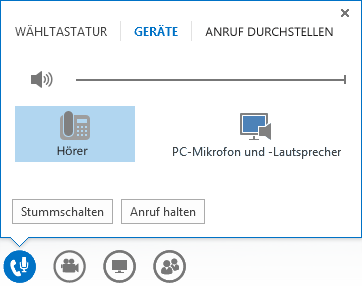Sie können Lync dazu verwenden, Ihre Kontakte anzurufen oder wie bei einem normalen Telefon eine Nummer eingeben. Danach können Sie den Anruf stummschalten, eine Stummschaltung wieder aufheben, ihn durchstellen oder die Wähltastatur während des Gesprächs verwenden, um mit automatischen Audiosystemen zu interagieren.
Alles, was Sie hierzu benötigen, sind Ihre Computerlautsprecher und ein Mikrofon oder ein an den Computer angeschlossenes Headset. Sehen Sie sich diese Geräte an, die hervorragend mit Lync funktionieren, und vergessen Sie nicht, Ihre Audiogeräte einzurichten, bevor Sie einen Anruf tätigen.
Anrufen
Lync-Anruf (Computeraudio)
-
Suchen Sie den Kontakt oder geben Sie den Namen der gewünschten Person in das Suchfeld ein.
-
Zeigen Sie auf das Bild des Kontakts.
-
Führen Sie eine der folgenden Aktionen aus:
-
Klicken Sie auf das Symbol Telefon, um den Kontakt mit Lync anzurufen.
-
Klicken Sie auf den Pfeil neben dem Telefonsymbol und wählen Sie eine Nummer aus.
-
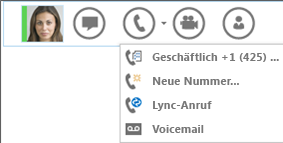
-
Wenn der Anruf entgegengenommen wird, können Sie die Audiosteuerelemente zum Stummschalten, Aufheben der Stummschaltung usw. verwenden.
Anrufen mithilfe der Wähltastatur
-
Klicken Sie im Lync-Hauptfenster auf die Registerkarte Telefon.
-
Klicken Sie auf die entsprechenden Zahlen auf der Wähltastatur oder geben Sie die Rufnummer in das Suchfeld ein und klicken Sie dann auf Anrufen.
-
Lync ruft die Nummer wie ein normales Telefon an.
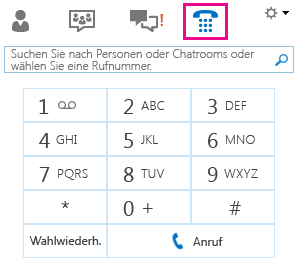
Wichtig: Lync unterstützt kein Anhalten, keine Durchwahlnummern und keine besonderen Zugriffscodes. Verwenden Sie die Wähltastatur, um die Durchwahlnummer bzw. den Zugriffscode einzugeben, sobald der Anruf hergestellt ist.
Wenn Sie den Anruf beendet haben, klicken Sie im Fenster auf die Schaltfläche Telefon oder schließen Sie einfach das Fenster.

Annehmen eines Telefonanrufs
Wenn Sie angerufen werden, wird auf Ihrem Bildschirm eine Benachrichtigung angezeigt.
-
Wenn Sie den Anruf annehmen möchten, klicken Sie auf eine beliebige Stelle im Bildbereich.
-
Klicken Sie auf Ignorieren, um den Anruf abzulehnen und an die Voicemail weiterzuleiten.
-
Klicken Sie auf Optionen, um andere Aktionen auszuführen:
-
Anruf an die Voicemail weiterleiten
-
Klicken Sie auf Mobil oder Privat, um den Anruf umzuleiten.
-
Mit Chatnachricht antworten statt mit Audio oder Video
-
Auf „Nicht stören“ festlegen, um den Anruf abzulehnen und andere Anrufe zu vermeiden.
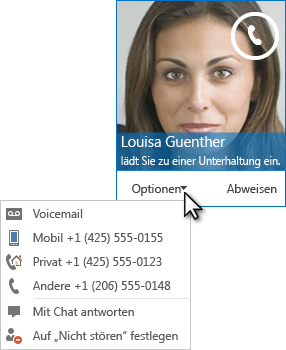
-
Stummschalten und eine Stummschaltung wieder aufheben
Um das Gespräch schnell stummzuschalten, klicken Sie auf das Telefon/Mikrofon-Symbol am unteren Rand des Fensters. Wenn Sie stummgeschaltet sind, ist das Symbol rot durchgestrichen:
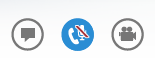
Wenn Sie bereit sind, das Gespräch weiterzuführen, klicken Sie erneut auf das Telefon/Mikrofon-Symbol, um die Stummschaltung aufzuheben.
Durchstellen eines Anrufs
Sie können einen Anruf an eine andere Person oder eine andere Rufnummer durchstellen. Wenn der Anruf beispielsweise von einer anderen Person beantwortet werden sollte, können Sie ihn an diese Person durchstellen. Wenn Sie das Büro verlassen müssen, die Unterhaltung jedoch fortsetzen möchten, können Sie den Anruf auch an Ihr Mobiltelefon durchstellen.
-
Zeigen Sie im Anruffenster auf das Symbol für Telefon/Mikrofon.
-
Klicken Sie auf die Registerkarte ANRUF DURCHSTELLEN und wählen Sie eine der Optionen aus.
-
Klicken Sie unter Meine Rufnummern auf eine Ihrer Rufnummern, wie beispielsweise die Ihres Mobiltelefons (dies sind die Nummern, die Ihrem Lync-Konto hinzugefügt wurden).
-
Klicken Sie unter Andere Optionen auf Eine andere Person oder Rufnummer. Wählen Sie dann eine Person aus oder geben Sie in der Leiste eine Nummer ein und klicken Sie auf OK.
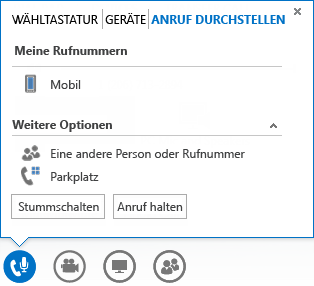
Optionen für die Anrufsteuerung
Wenn Sie einen Anruf führen, zeigen Sie auf das Telefon-/Mikrofonsymbol, um auf die Steuerelemente zuzugreifen, und klicken Sie auf die gewünschte Registerkarte:
-
Um den Anruf zu halten, klicken Sie auf Anrufhalten.
-
Klicken Sie auf Stummschalten, um Ihr Audiosignal stummzuschalten.
-
Wenn Sie das Audiogerät wechseln möchten, klicken Sie auf die Registerkarte GERÄTE.
-
Wenn Sie den Anruf an eine andere Rufnummer senden möchten, klicken Sie auf die Registerkarte ANRUF DURCHSTELLEN und wählen Sie eine der Nummern aus.
-
Nutzen Sie die WÄHLTASTATUR um mit einem automatischen Telefonsystem zu interagieren. Geben Sie z. B. einen Code ein, wenn Sie Ihre Voicemail abrufen oder treffen Sie eine Auswahl, wenn Sie in der Vermittlung eines Büros anrufen. Klicken Sie auf die Registerkarte WÄHLTASTATUR und klicken Sie dann auf eine Ziffer.